Reparer WiFi, der ikke fungerer på telefonen, men fungerer på andre enheder
 Skrevet af Lisa Ou / 15. jan 2024 09:00
Skrevet af Lisa Ou / 15. jan 2024 09:00 Hvorfor fungerer WiFi ikke på min telefon, men på andre enheder? Vi gik til min vens hus og forsøgte at forbinde vores enhed til WiFi for at spille onlinespil. Det var dog kun min telefon, der ikke kunne oprette forbindelse, mens mine venners telefoner nu har adgang til internettet. Hvorfor sker dette, og kan nogen udarbejde nogle procedurer for at rette det? Tak skal du have.
Det må være frustrerende ikke at få adgang til internettet, mens de andres enheder hurtigt har oprettet forbindelse til WiFi. Hvis du ser det på overfladen, kan det være et simpelt problem, men det har faktisk så meget effekt. For eksempel planlægger du, ligesom situationen ovenfor, at spille onlinespil med dine venner. Men at have ingen adgang til WiFi forhindrer dig i at deltage.
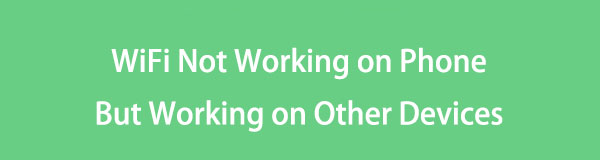
Denne sag gælder ikke kun for at spille online spil. Virker WiFi ikke på din telefon, kan det også have en effekt, når du laver projekter eller opgaver, da det forhindrer dig i at researche. Heldigvis har du indtastet dette indlæg, der indeholder løsningerne på dette problem. Du er velkommen til at gennemse nedenfor for at afdække dem og deres detaljerede procedurer.

Guide liste
FoneLab gør det muligt at rette iPhone / iPad / iPod fra DFU-tilstand, genoprettelsesfunktion, Apple-logo, hovedtelefontilstand mv. Til normal tilstand uden tab af data.
- Løs deaktiverede iOS-systemproblemer.
- Uddrag data fra deaktiverede iOS-enheder uden datatab.
- Det er sikkert og nemt at bruge.
Del 1. Hvorfor virker WiFi ikke på min telefon, men på andre enheder
Før du fortsætter til løsningerne, kan du være interesseret i at vide, hvorfor WiFi ikke kan fungere på din iPhone, i modsætning til på andre enheder. Hvis det er tilfældet, er den første årsag, du kan se på, overbelastning af netværket. Måske er for mange enheder knyttet til WiFi-netværket, hvilket får det til at være overbelastet og stopper flere forbindelser. Derfor kan det hjælpe at afbryde de ubrugte enheder, og næste gang skal du sørge for at begrænse dem, der vil oprette forbindelse for at undgå overbelastning.
I mellemtiden kan simple netværksforbindelsesproblemer også være problemet. Måske er din telefon ikke inden for routerens rækkevidde og kan ikke nå WiFi. Eller du kan have slået flytilstand til, hvilket medfører, at WiFi er deaktiveret. Andre mulige årsager inkluderer fejl, en forkert WiFi-adgangskode og mere. Uanset hvad, se oplysningerne nedenfor for at rette det.
Del 2. Reparer WiFi, der ikke fungerer på telefonen, men fungerer på andre enheder
Flere løsninger er tilgængelige for WiFi, der ikke fungerer på din telefon, men fungerer på andre. Men efter en overvejelse er her de førende procedurer, der nåede frem til denne artikel.
Løsning 1. Genstart telefon og router
Når en enhed oplever et problem, er den første ting, folk gør, at genstarte den. Det er også tilfældet på din telefon og WiFi-routeren. Det løser grundlæggende problemer inden for minutter eller sekunder uden problemer. Genstart af dem kan være den nemmeste proces, du vil se blandt de reparationsmetoder, du vil støde på, så det er den mest foreslåede teknik at gøre først.
Hold dig til de problemfrie trin nedenunder for at reparere WiFi, der ikke fungerer på Android-telefon, men fungerer på andre enheder ved at genstarte telefonen og routeren:
Genstart Android-telefon: Stryg telefonens skærm for at se meddelelsespanelet, og se og tryk på Kontakt ikon i det øverste højre område. Når indstillingerne vises, skal du vælge Genstart .
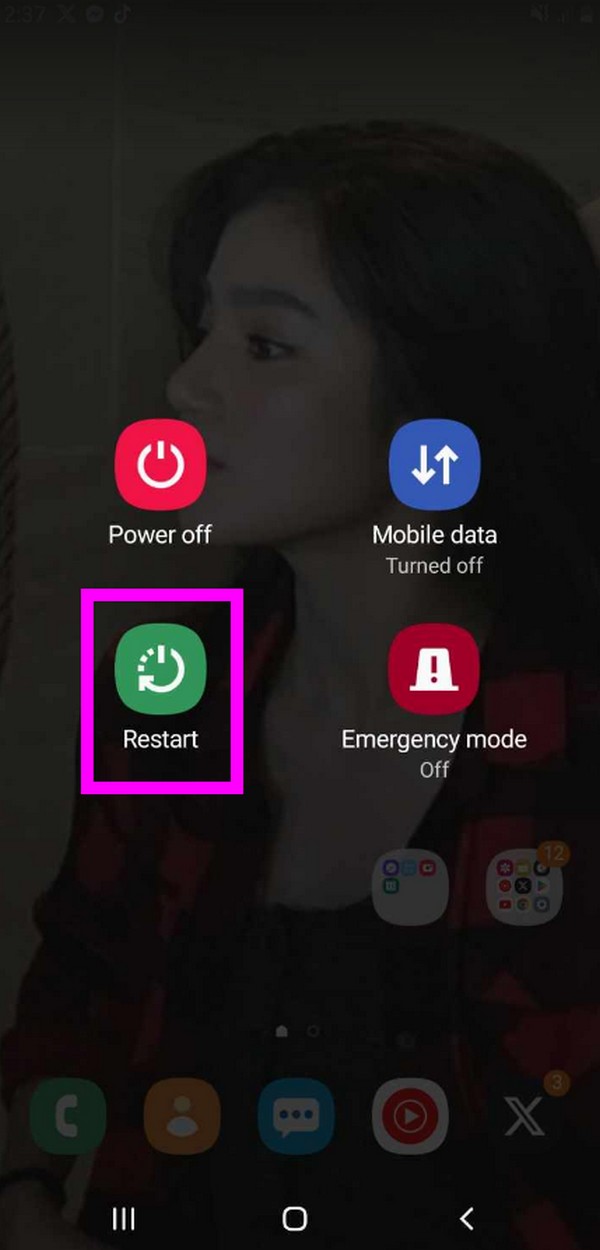
Genstart iPhone: Skub og hold iPhone Side , volumen Down tasterne samtidigt, indtil en skyder materialiseres. Træk den derefter til højre for at genstarte din iPhone.
Tryk kun på tænd/sluk-knappen, hvis du har iPhone uden Face ID.
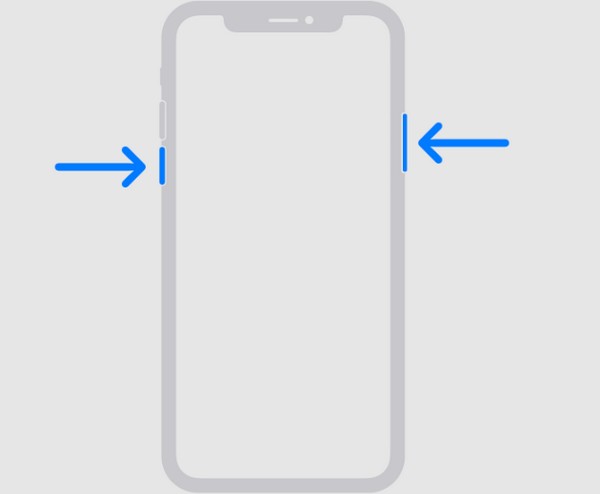
Genstart routeren: Tag stikket ud af routeren, og vent mindst 60 sekunder. Sæt den i igen bagefter og tænd for strømmen, hvis det er nødvendigt. Vent derefter i mindst 2 minutter og test forbindelsen.
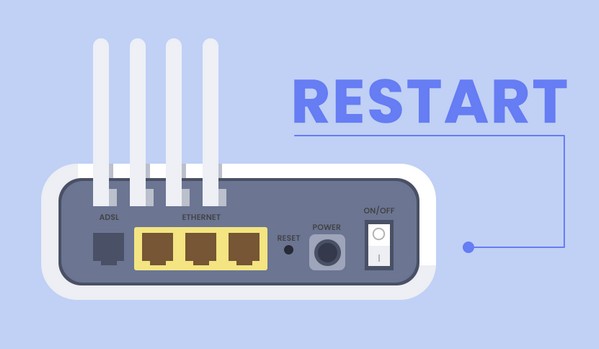
FoneLab gør det muligt at rette iPhone / iPad / iPod fra DFU-tilstand, genoprettelsesfunktion, Apple-logo, hovedtelefontilstand mv. Til normal tilstand uden tab af data.
- Løs deaktiverede iOS-systemproblemer.
- Uddrag data fra deaktiverede iOS-enheder uden datatab.
- Det er sikkert og nemt at bruge.
Løsning 2. Genopret forbindelse til WiFi-netværket
Afbrydelse og genforbindelse af din enhed til WiFi-netværket kan også hjælpe med at reparere problemet. Måske er der først sket en fejl, da du forsøgte at oprette forbindelse første gang, hvorfor WiFi ikke virkede. Prøv derfor at glemme netværket og tilslut derefter enheden igen. Måske vil du denne gang med succes blive forbundet som de andre.
Følg de håndterbare instruktioner nedenfor for at rette op på, at Wi-Fi ikke fungerer på Samsung-telefonen, men fungerer på andre enheder ved at oprette forbindelse til netværket igen:
Trin 1Komme til Indstillinger > Tilslutninger > WiFi. Under Nuværende netværk sektionen skal du vælge tandhjulsikonet ud for det WiFi, du er knyttet til. Tryk derefter på Glem knappen nederst på det næste skærmbillede for at afbryde forbindelsen.
Trin 1Bagefter skal du vende tilbage til WiFi-skærmen og trykke på netværket igen. Indtast derefter adgangskoden for at oprette forbindelse igen.
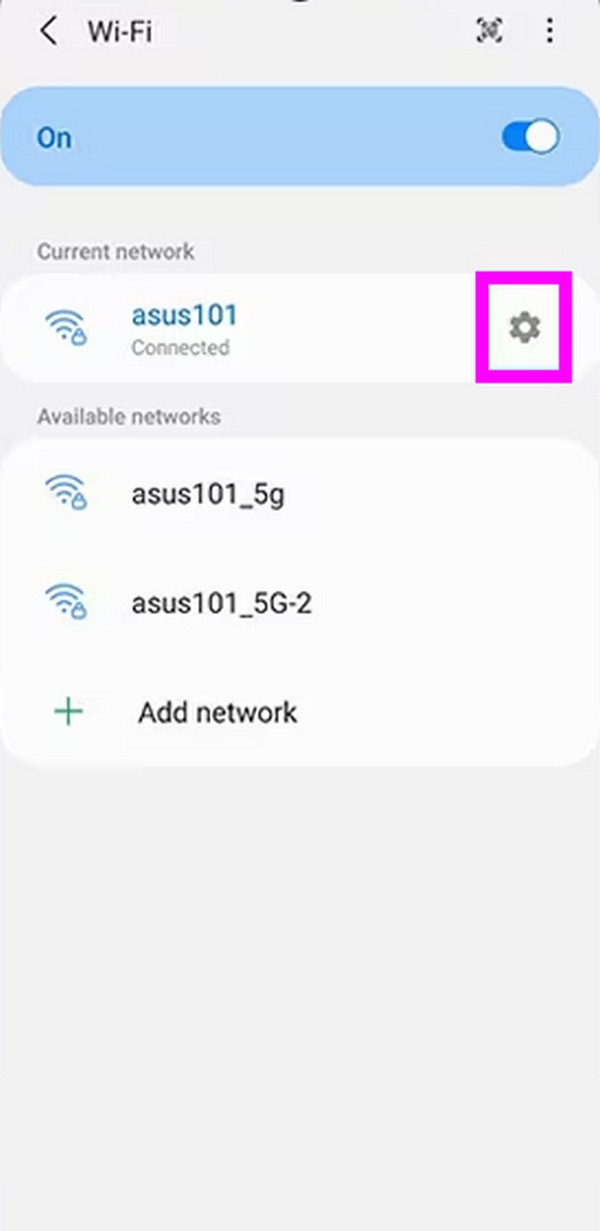
Hvad hvis du har iPhone?
Trin 1Komme til Indstillinger, vælg derefter WiFi fanen for at præsentere dets muligheder på skærmen. Tryk derefter på i ved siden af det Wi-Fi, du forsøgte at oprette forbindelse til, fra listen. Tryk derefter på Glem dette netværk.
Trin 2Når forbindelsen er afbrudt, skal du vende tilbage til WiFi sektionen og tryk på WiFi-netværket igen. Indtast endelig de nødvendige legitimationsoplysninger for at genoprette forbindelsen.
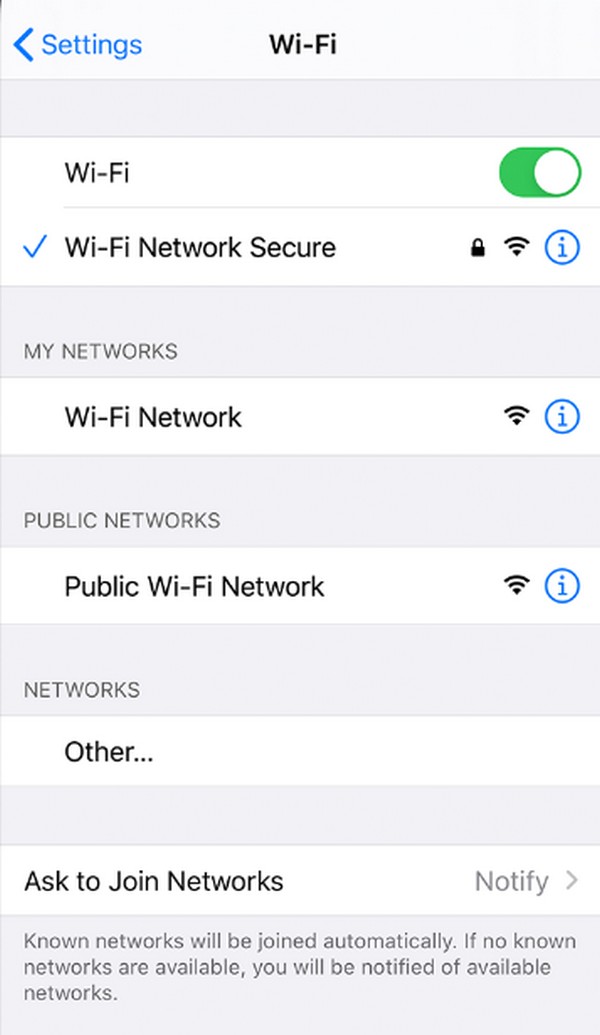
Løsning 3. Opdater telefonsoftware
Forældet software kan nogle gange forårsage fejl i de processer, du navigerer på telefonen. Derfor foreslår vi, at du udfører en opdatering, hvis den endnu ikke er opgraderet til den seneste tilgængelige version. På denne måde vil problemer som kompatibilitetsproblemer, begrænsede understøttede enheder osv. komme af vejen. Der vil også være fejlrettelser og forbedringer, så din telefon kan oprette forbindelse til WiFi-netværket.
Husk de smertefrie anvisninger nedenunder for at reparere WiFi, der ikke virker på telefonen, men fungerer på andre enheder iPhone af opdatering af iOS-version:
Trin 1Åbne Indstillinger og vælg Softwareopdateringer. Vælg derefter Søg efter opdateringer valgmulighed.
Trin 2Type Download og installer for at opdatere din telefonsoftware til den nyeste version.
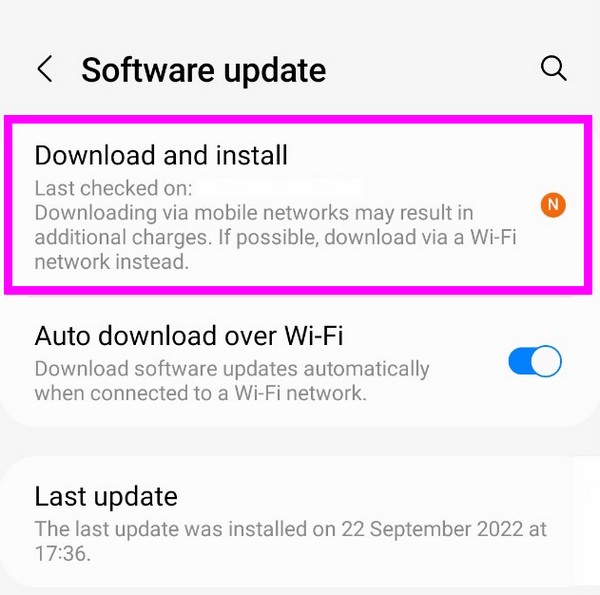
På samme måde kan du opdatere Android OS ved at følge trinene:
Trin 1Gå til Indstillinger og sørg for, at din enhed har adgang til internettet, før du fortsætter til Softwareopdatering sektion.
Trin 2Tryk derefter på Download og installer for at opdatere dit Android OS til den nyeste version.
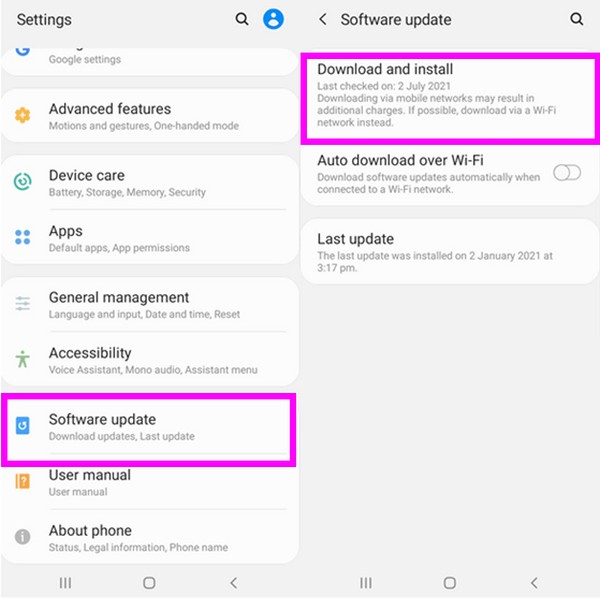
Løsning 4. Førende tredjeparts systemgendannelsesprogram, du ikke må gå glip af
I mellemtiden, prøv FoneLab iOS System Recovery hvis WiFi ikke kan fungere på din iPhone eller anden iOS-enhed. Dette program er en samlet løsning til næsten ethvert systemproblem, inklusive problemer med WiFi-funktioner. Når du først har installeret det på din computer, vil navigationen for at rette systemskaden følge problemfrit, og du kan forvente, at det er problemfrit. En af dens fordele er også, at den tilbyder en reparationstilstand, der ikke kræver sletning af dine enhedsdata.
FoneLab gør det muligt at rette iPhone / iPad / iPod fra DFU-tilstand, genoprettelsesfunktion, Apple-logo, hovedtelefontilstand mv. Til normal tilstand uden tab af data.
- Løs deaktiverede iOS-systemproblemer.
- Uddrag data fra deaktiverede iOS-enheder uden datatab.
- Det er sikkert og nemt at bruge.
Tag fat i den enkle proces nedenfor som et mønster til at rette WiFi, der ikke fungerer på en iPhone FoneLab iOS System Recovery:
Trin 1Hent værktøjsinstallationsprogrammet på det officielle FoneLab iOS System Recovery-websted via Gratis download fanen. Når det er downloadet, skal du bruge det til installation og derefter starte iOS-systemgendannelse program bagefter.
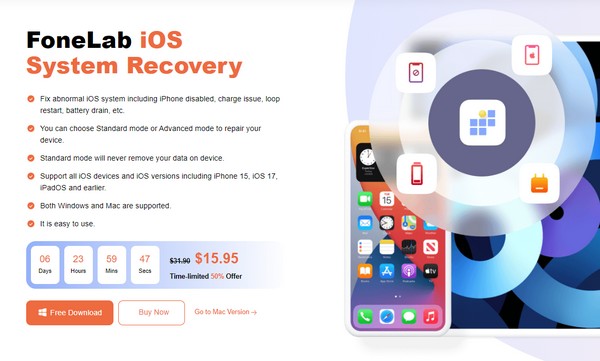
Trin 2Øverst til højre på den primære grænseflade, vælg iOS Systemgendannelse, og klik derefter Starten på den næste. Sørg for, at du forbinder iPhone via et lynkabel, og derefter skal du vælge Avanceret tilstand eller Standardtilstand, afhængigt af din foretrukne reparationstype. Tryk derefter på Bekræfte fanen nedenunder for at komme videre.
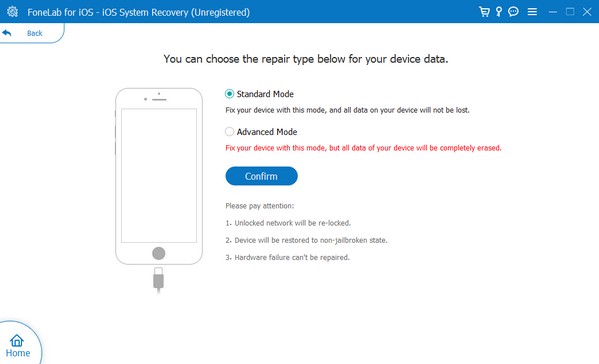
Trin 3Gå ind i gendannelsestilstand ved at overholde de angivne instruktioner for din enhedsmodel. Du kan få adgang til dem ved at klikke på din iPhone-version i grænsefladens øverste sektion. Derefter vil firmwarepakken downloade og reparere dit enhedsproblem bagefter.
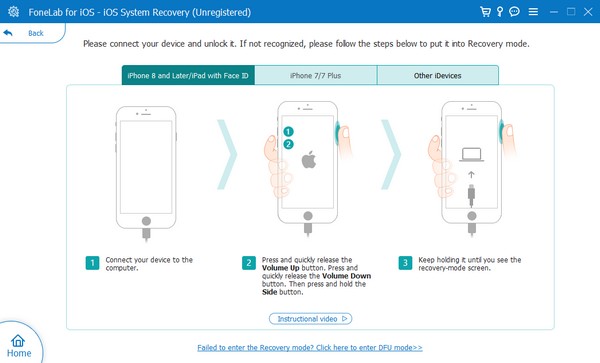
Hvis du har Android-enheder, kan du også have en Android-version kaldet FoneLab Broken Android Data Extraction at reparere dine ukendte problemer på Android inden for et par klik.
Løs din frosne, nedbrudte, sorte eller skærmlåste Android-system til normal eller Gendan data fra brudt Android-telefon eller SD-kort.
- Løs dine Android-handicappede problemer og gendan data fra telefonen.
- Uddrag kontakter, meddelelser, WhatsApp, Billeder, osv. Fra brudte Android-enhed eller hukommelseskort.
- Data fra Android-telefon og SD-kort er tilgængelige.
Trin 1Installer FoneLab Broken Android Data Extraction, og klik derefter Broken Android Data Extraction på dens oprindelige grænseflade. Læs derefter funktionsbeskrivelserne på den følgende grænseflade og vælg din enheds behov i overensstemmelse hermed.
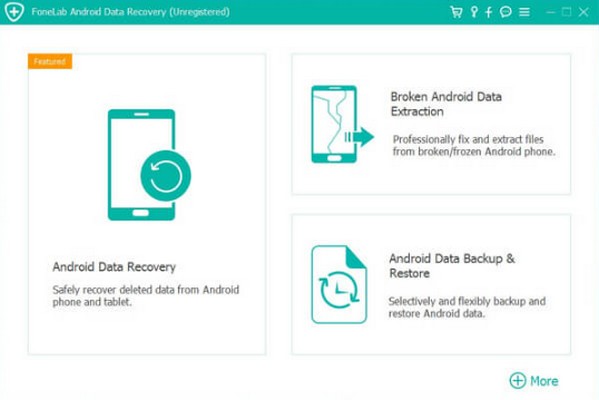
Trin 2Indtast derefter din enhedstilstand og model i de udpegede rullemenuer, og klik derefter på Bekræft for at fortsætte. Når instruktionerne på skærmen vises, skal du gå ind i downloadtilstanden for at få den nødvendige gendannelsespakke til at løse dit enhedsproblem.
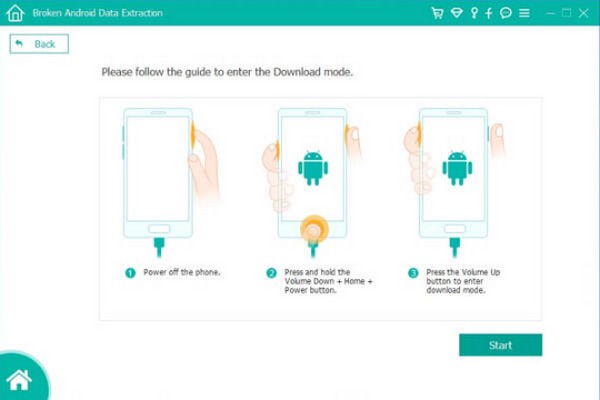
Løs din frosne, nedbrudte, sorte eller skærmlåste Android-system til normal eller Gendan data fra brudt Android-telefon eller SD-kort.
- Løs dine Android-handicappede problemer og gendan data fra telefonen.
- Uddrag kontakter, meddelelser, WhatsApp, Billeder, osv. Fra brudte Android-enhed eller hukommelseskort.
- Data fra Android-telefon og SD-kort er tilgængelige.
Del 3. Ofte stillede spørgsmål om WiFi fungerer ikke på telefonen, men fungerer på andre enheder
Hvordan kan jeg have en internetforbindelse på min telefon uden WiFi?
Brug mobildata i stedet. Udover at oprette forbindelse til et WiFi-netværk er det effektivt at få adgang til internettet via mobil- eller mobildata. Du skal dog bruge indlæsningskreditter eller abonnementer til dette, så vær opmærksom på det.
Hvorfor bliver WiFi ved med at afbryde forbindelsen?
Dit WiFi-netværk kan have et svagt signal, eller du er for langt fra routeren. Når du opretter forbindelse, skal du sørge for, at afstanden mellem din enhed og WiFi er tilstrækkelig, så du kan nyde at surfe på internettet via WiFi-forbindelsen.
Regn med oplysningerne og strategierne ovenfor for at rette op på, at dit WiFi ikke fungerer på telefonen, men fungerer på andre enheder. Vi forsikrer dig om, at de er effektive og effektive.
Løs din frosne, nedbrudte, sorte eller skærmlåste Android-system til normal eller Gendan data fra brudt Android-telefon eller SD-kort.
- Løs dine Android-handicappede problemer og gendan data fra telefonen.
- Uddrag kontakter, meddelelser, WhatsApp, Billeder, osv. Fra brudte Android-enhed eller hukommelseskort.
- Data fra Android-telefon og SD-kort er tilgængelige.
